5+ cách lấy giọng chị Google trên điện thoại và máy tính cực đơn giản
Hiện nay, rất nhiều các video tiktok hay review thường xuyên sử dụng giọng chị Google để thu hút người xem. Nếu bạn cũng đang muốn làm một video tương tự thì hãy tham khảo ngay 5+ cách tải giọng chị Google trên điện thoại và PC/ laptop cho vào video tiktok cực đơn giản dưới đây.
Cách lấy giọng chị Google trên điện thoại bằng Easy Voice Recorder
Hiện nay, Tiktok hay các video review đang trở thành xu hướng kiếm tiền của thời đại mới. Chính vì vậy, việc thu hút khán thính giả ngay từ 3s đầu tiên là vô cùng quan trọng. Vậy hãy cùng tham khảo những cách lấy giọng Google dưới đây để khiến video của bạn trở nên thu hút hơn nhé!

Để tải giọng chị Google về điện thoại trước tiên bạn cần tải ứng dụng Easy Voice Recorder theo link sau:
Android:https://play.google.com/store/apps/details?id=com.coffeebeanventures.easyvoicerecorder&hl=en_US&gl=US&pli=1
IOS: https://apps.apple.com/us/app/easy-voice-recorder/id1222784166
Sau khi đã cài đặt xong ứng dụng Easy Voice Recorder bạn hãy mở trang web Google dịch và thực hiện theo các bước sau:
Bước 1: Lựa chọn ngôn ngữ Tiếng Việt/ Tiếng Anh/… và nhập text mà bạn muốn Google đọc. Sau đó nhấn vào biểu tượng loa và nghe thử lại xem đã đúng chưa.
Bước 2: Về màn hình chính và mở ứng dụng Easy Voice Recorder và cho phép ứng dụng quyền sử dụng microphone.
Bước 3: Nhấn nút màu đỏ có biểu tượng Micro trên ứng dụng để bắt đầu ghi âm âm thanh mà điện thoại phát ra.
Bước 4: Trong quá trình khi âm nếu bạn thấy một dải màu đỏ trên cùng của màn hình thức là phần mềm đang hoạt động còn không thì hãy kiểm tra và thao tác lại đảm bảo rằng phần mềm đang ghi.
Bước 5: Sau khi đã kiểm tra ứng dụng ghi đang hoạt động bạn hãy quay trở lại Google dịch và ấn phát giọng Google nội dung vừa nhập.
Bước 6: Sau khi đã hoàn tất ghi âm, ấn vào dải màu đỏ để quay về màn hình ứng dụng và ấn vào biểu tượng dấu tích bên dưới.
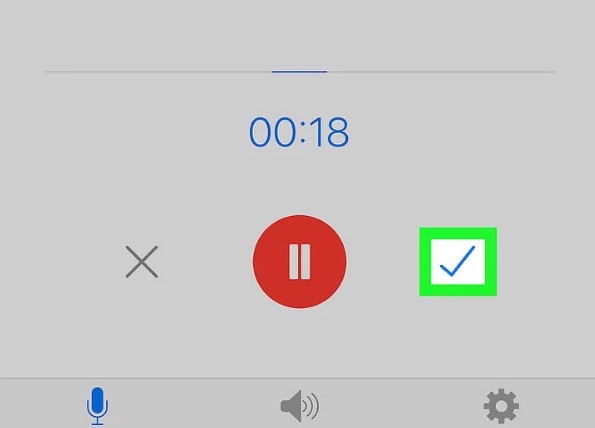
Cách lấy giọng chị Google trên máy tính bằng Google Translate
Để tải giọng Google bằng Google dịch bạn cần thực hiện các bước sau:
Bước 1: Truy cập vào đường link: https://translate.google.com.vn/
Bước 2: Lựa chọn ngôn ngữ tại ô nhập nội dung mà bạn muốn Google đọc
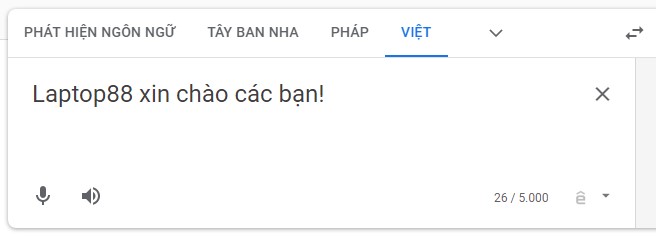
Bước 3: Chuột phải vào khung nội dung bạn vừa nhập và chọn Inspect hoặc sử dụng tổ hợp phím Ctrl + Shift + I
Bước 4: Khi cửa sổ trình kiểm tra hiện lên thì chọn Network và chọn tiếp mục Media
Bước 5: Sau đó chọn biểu tượng hình loa để phát âm thanh
Bước 6: Tìm liên kết có bắt đầu bằng https://translate.google.com/translate_tts… và nhấp vào đó. Tại trang mới mở chọn lưu âm thanh
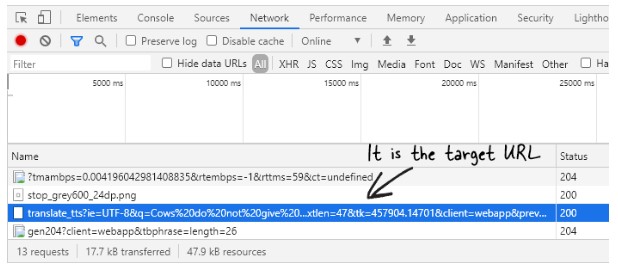
Cách lấy giọng chị Google online
Cách lấy giọng chị Google bằng DownloadHelper
Đây là một tiện ích được bổ sung trên trình duyệt web nhằm giúp người tải xuống các video, tệp âm thanh xuống một cách nhanh chóng. Tuy nhiên tiện ích này chỉ có thể sử dụng trên Chrome và Firefox với các bước sau:
Bước 1: Cài đặt DownloadHelper trên trình duyệt
Bước 2: Truy cập vào Google dịch trên Chrome hoặc Firefox mà bạn đã cài đặt tiện ích
Bước 3: Tiếp theo chọn ngôn ngữ và nhập nội dung mà bạn muốn chị Google nói và chọn phát
Bước 5: Click vào biểu tượng DownloadHelper trên thanh công cụ
Bước 6: Nhấn Download và lưu file âm thanh
Tải giọng chị Google bằng SoundofText
Với cách này bạn chỉ cần thực hiện 3 bước sau:
Bước 1: Truy cập trang SoundofText: https://soundoftext.com/
Bước 2: Chọn ngôn ngữ và nhập nội dung muốn ghi âm và nhấn nút Submit
Bước 3: Đợi khoảng 1-3s, nếu muốn nghe thử thì nhấn Play, tải về thì nhấn Download
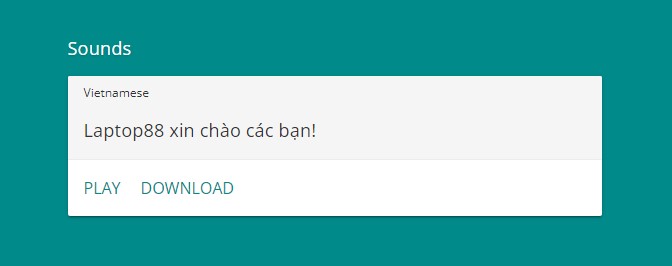
Lấy giọng chị Google bằng J2Team
Với trang web này bạn có thể tải giọng Google sau khi thực hiện những bước đơn giản sau:
Bước 1: Nhấn vào đường link: https://j2team.dev/tools/text-to-speech
Bước 2: Chọn ngôn ngữ và nhập nội dung vào ô
Bước 3: Nhấn chọn Generate, sau đó chờ web chuyển text sang audio.
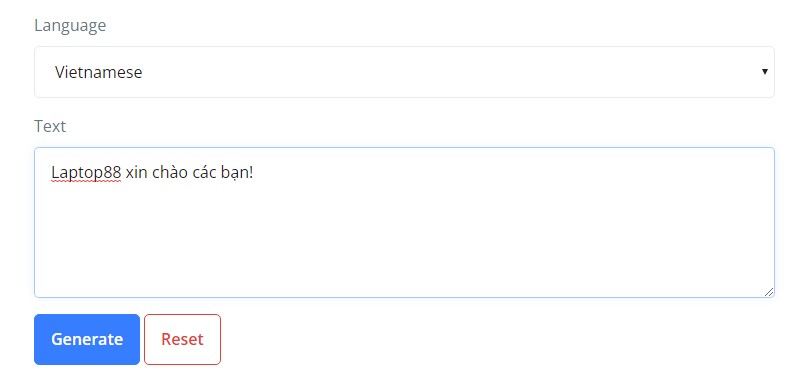
Bước 4: Sau khi đã xuất hiện file audio bạn hãy chọn vào biểu tượng Play để nghe lại, sau đó, nhấn vào dấu 3 chấm bên cạnh và chọn Tải xuống là xong.
Trên đây là 5 cách lấy giọng chị Google nhanh chóng và đơn giản nhất. Chúc các bạn thành công!
>> Có thể bạn muốn tham khảo một số dòng laptop văn phòng edit video khỏe dưới đây:
Acer Swift 3 SF314 - Màn đỉnh 100%sRGB - Cấu hình cực khỏe với chip gen 12 đời mới chỉ từ 13 triệu
Asus Zenbook Q409ZA - Siêu phẩm Ultrabook thời đại mới - Siêu mỏng nhẹ - Màn OLED chuẩn màu siêu đẹp - Edit video cực khỏe chỉ từ 15 triệu
Lenovo Ideapad 5 Pro 14 - Cấu hình cao - Màn chuẩn màu đỉnh nhất tầm giá 15 triệu
- Macbook Pro M5: Xử lý AI và độ họa vượt trội - Giá tốt bất ngờ!
- Cách ghi âm trên laptop mà không cần tải phần dễ không tưởng!
- Cách chia đôi màn hình laptop cực đơn giản mà 90% người dùng chưa biết
- Tư vấn laptop sinh viên 2025 - Laptop CHUẨN cho sinh viên ngành “Thể thao Điện tử”
- Học đại học có cần laptop không? Khi nào mua là hợp lý nhất?
- Hãy cẩn thận với Chip Intel 2025: Chưa chắc đã mới đâu!
- CHIP AMD 2025: BƯỚC ĐỘT PHÁ VƯỢT QUA CẢ INTEL?
- Intel Core Ultra 5 225H vs AMD Ryzen AI 7 350: Intel vẫn “bỏ xa” AMD dù phân khúc thấp hơn!
- Cách Tăng FPS Khi Chơi Game: Mẹo Giúp Game Mượt Mà Hơn Trên Laptop
- Bí quyết setting game cực mượt, chiến game vô tư không tụt xung!
Bài viết liên quan
-
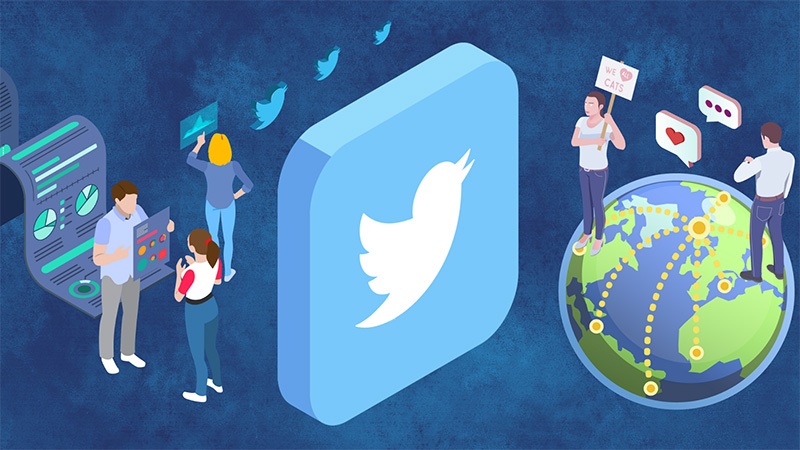 Twitter và tất tật cách dùng, tip mẹo từ A - Z, đừng bỏ lỡ!
05-02-2023, 10:36 pm
Twitter và tất tật cách dùng, tip mẹo từ A - Z, đừng bỏ lỡ!
05-02-2023, 10:36 pm
-
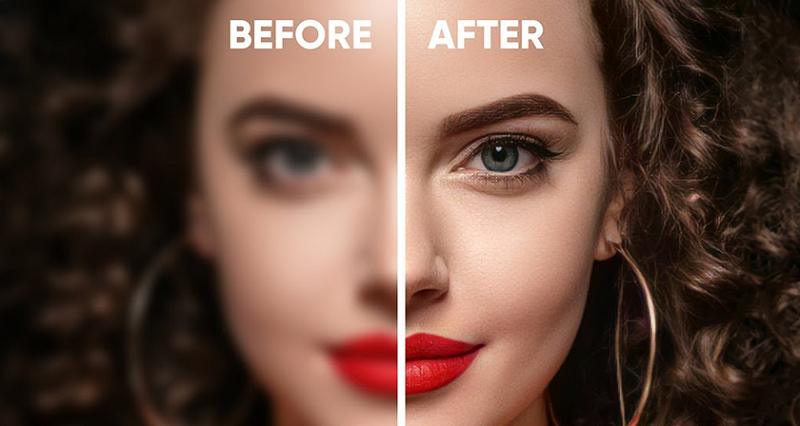 Top 6 app làm nét ảnh cực hiệu quả trên điện thoại, máy tính
04-02-2023, 5:53 pm
Top 6 app làm nét ảnh cực hiệu quả trên điện thoại, máy tính
04-02-2023, 5:53 pm
-
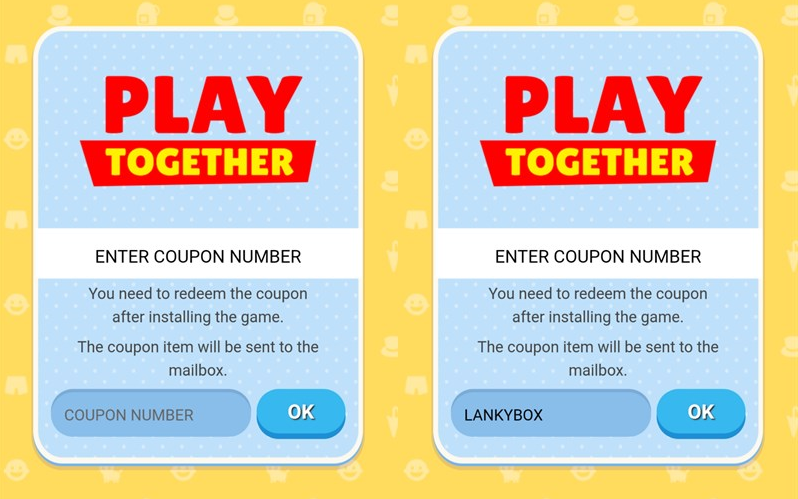 Cập nhật mã code Play Together miễn phí mới nhất
04-02-2023, 5:37 pm
Cập nhật mã code Play Together miễn phí mới nhất
04-02-2023, 5:37 pm
-
 5+ cách tải video tiktok không có logo miễn phí được sử dụng nhiều nhất
03-02-2023, 9:06 am
5+ cách tải video tiktok không có logo miễn phí được sử dụng nhiều nhất
03-02-2023, 9:06 am
-
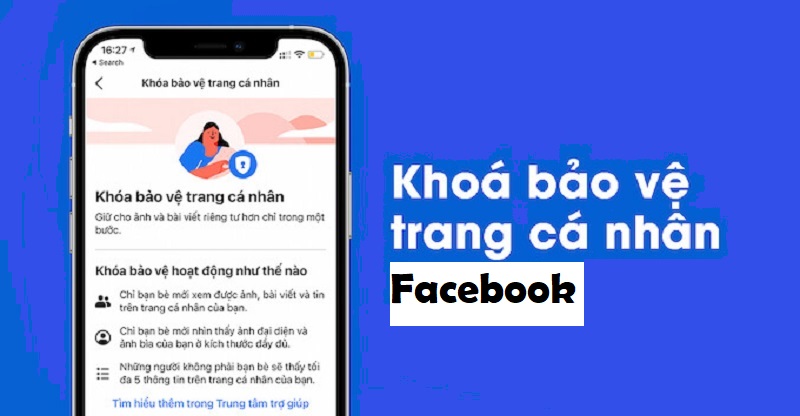 Cách khóa trang cá nhân Facebook bảo mật tuyệt đối chỉ với vài bước
01-02-2023, 11:09 am
Cách khóa trang cá nhân Facebook bảo mật tuyệt đối chỉ với vài bước
01-02-2023, 11:09 am
-
 5 cách xóa ứng dụng trên máy tính nhanh không tưởng
01-02-2023, 10:37 am
5 cách xóa ứng dụng trên máy tính nhanh không tưởng
01-02-2023, 10:37 am
-
 Cách chụp màn hình máy tính Dell nhanh trong một nốt nhạc
01-02-2023, 9:44 am
Cách chụp màn hình máy tính Dell nhanh trong một nốt nhạc
01-02-2023, 9:44 am
-
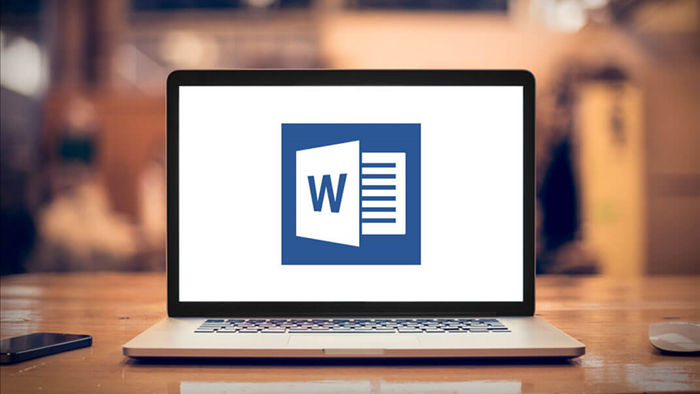 Tổng hợp thông tin về Word mà chắc chắn bạn sẽ cần!
31-01-2023, 10:21 am
Tổng hợp thông tin về Word mà chắc chắn bạn sẽ cần!
31-01-2023, 10:21 am
-
 Hướng dẫn cách sử dụng Google Sheet chi tiết cho người mới bắt đầu!
31-01-2023, 9:45 am
Hướng dẫn cách sử dụng Google Sheet chi tiết cho người mới bắt đầu!
31-01-2023, 9:45 am
-
 “Bỏ túi” 4 tip nén file PDF cực đơn giản và nhanh tức thì
30-01-2023, 8:32 am
“Bỏ túi” 4 tip nén file PDF cực đơn giản và nhanh tức thì
30-01-2023, 8:32 am













